TikTok có quá nhiều nội dung khiến bạn mất nhiều giờ để xem? Tuy nhiên, điều này cũng khiến bạn đôi khi bị mỏi mắt, nhức đầu. Vậy phải làm sau? Đừng lo, TikTok đã triển khai một tính năng dành giúp giới hạn thời gian sử dụng thiết bị và thời gian nghỉ cho người dùng. Dưới đây, 28Network sẽ hướng dẫn cách thực hiện các bước đặt giới hạn thời gian sử dụng và thời gian nghỉ trên TikTok.
Giới hạn thời gian sử dụng trên TikTok là như thế nào?
Nhờ thuật toán Dành cho bạn của TikTok, bạn có thể lướt video hàng nhiều giờ liền mà không cần nghỉ ngơi.
Vào tháng 6/2022, TikTok đã thông báo rằng họ sẽ tung ra một tính năng mới. Tính năng này cho phép bạn đặt giới hạn thời gian sử dụng thiết bị trên ứng dụng.
Ngoài ra, TikTok còn tiết lộ thêm rằng: “Trong những tuần tới, chúng tôi sẽ giới thiệu một tính năng cho phép mọi người kiểm soát lượng thời gian họ dành cho TikTok bằng cách cho phép lên thời gian sử dụng thiết bị”. “Những lời nhắc này sẽ nhắc mọi người nghỉ giải lao sau một khoảng thời gian sử dụng thiết bị liên tục.”
Cách đặt giới hạn thời gian sử dụng trên TikTok
Bạn có thể đặt giới hạn thời gian sử dụng thiết bị trên TikTok ngay từ trong ứng dụng. Đây là một cách tuyệt vời để đảm bảo rằng bạn không lãng phí quá nhiều thời gian cho TikTok.
Để đặt giới hạn thời gian sử dụng thiết bị, hãy làm như sau:
Bước 1: Mở TikTok.
Bước 2: Đi tới Hồ sơ của bạn.
Bước 3: Nhấn vào ba dòng ngang ở trên cùng bên phải. Sau đó đi tới Cài đặt và quyền riêng tư.
Bước 4: Cuộn xuống Nội dung và hoạt động > Nhấn vào Thời gian sử dụng màn hình.

Bước 5: Đi tới Thời gian sử dụng hằng ngày > Chọn Giới hạn thời gian (40 phút, 60 phút,…)
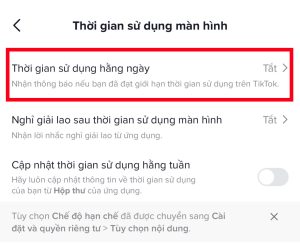
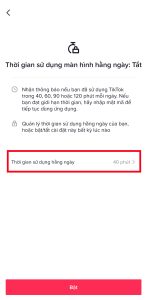
Bước 6: Nhấn vào Bật. Lúc này bạn sẽ được yêu cầu đặt mật mã để bật tính năng thời gian sử dụng màn hình hằng ngày.
Cách đặt thời gian nghỉ giải lao trên TikTok
Dưới đây là cách đặt thời gian nghỉ:
Bước 1: Mở TikTok.
Bước 2: Đi tới Hồ sơ của bạn.
Bước 3: Nhấn vào ba dòng ngang ở trên cùng bên phải. Sau đó đi tới Cài đặt và quyền riêng tư.
Bước 4: Cuộn xuống và nhấn vào Thời gian sử dụng màn hình.
Bước 5: Chọn Nghỉ giải lao sau thời gian sử dụng màn hình.
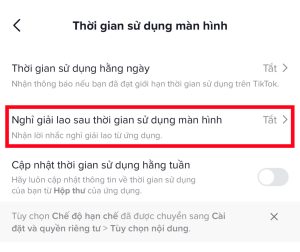
Bước 6: Chọn 10, 20 hoặc 30 phút hoặc nhập thời gian nghỉ tùy chỉnh. Sau khoảng thời gian sử dụng màn hình liên tục, bạn sẽ được nhắc nhở để nghỉ ngơi.

Đối với những người thường xuyên sử dụng TikTok và đôi khi lướt quá lâu không dừng được thì tính năng này vô cùng hữu ích.